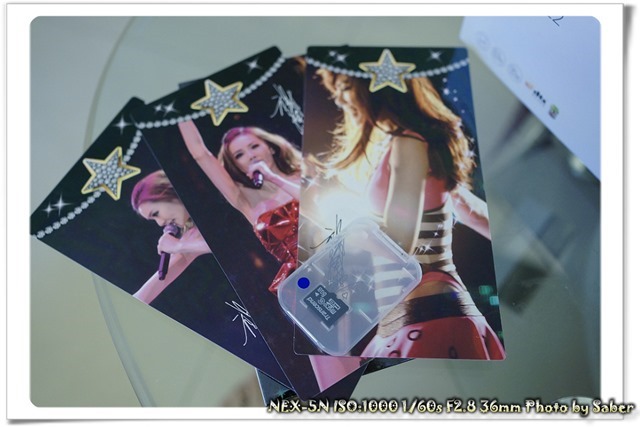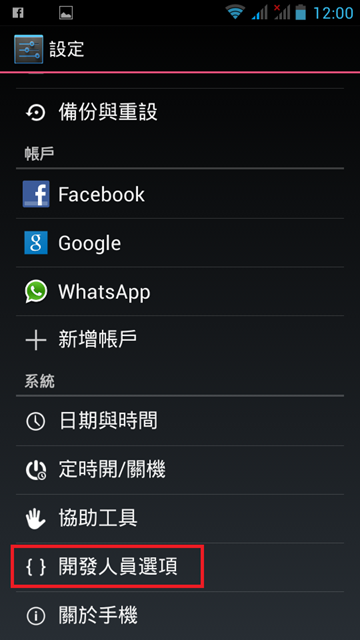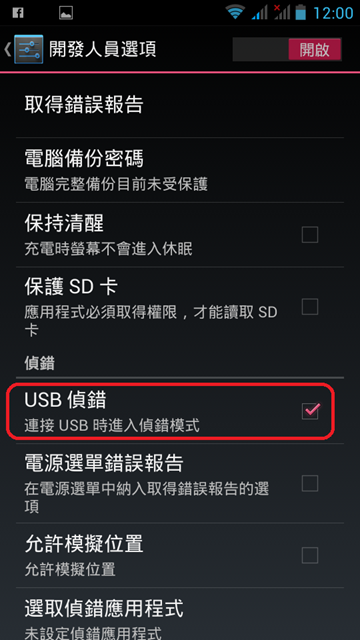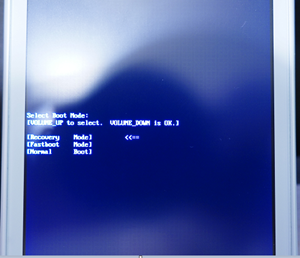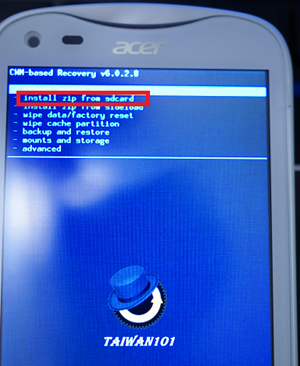最近中華電信出了個「大省方案」,我研究之後覺得相當划算,加上NP過去綁約期間還送CHT wifi與網內互打免費,所以趁著這波暑期好康就加入方案啦,順便辦了一隻acer Liquid E2,不到三張小朋友。
這支手機我看上的地方在於原廠ROM抓得到,就算刷壞玩壞幾乎都可以救回來,加上有網友分享的MOD ROM,使得這支手機潛力無窮,加上價格實惠,所以就順便辦了這支來玩玩。
簡易開箱:
▲外觀是唱跳針的姊姊驚艷包
▲有三張書卡還有一張8G記憶卡,算是很有誠意。再怎麼有誠意都比不過釋出原廠ROM還有誠意啦~
▲acer E2 外箱
▲開箱,珍珠白
▲正面就這樣
▲背面有雙喇叭立體音效
Acer Liquid E2 功能特色
◎ 4.5 吋 IPS 觸控螢幕、960 x 540 pixels 螢幕解析度
◎ 採用 Android 4.2.1 作業系統
◎ 內建 MediaTek MT6589, 1.2GHz 四核處理器
◎ 內建高傳真抑制背景噪音技術
◎ 內建 Polaris Office 4.0(支援文件檢視與編輯)
◎ 800萬畫素自動對焦後置相機、200萬畫素前置視訊鏡頭
◎ 支援 99 連拍、美肌模式、微笑快門、HDR、零延遲快門、2.5 多視角相片
◎ 支援 GPS / A-GPS / FM 收音機 / NFC
◎ 內建 1GB RAM / 4GB ROM
◎ 可通過 microSD 記憶卡擴充,最高至 32GB
◎ 配備 2,000mAh 可拆卸式電池
對我來說,這支手機是拿來看臉書、傳賴看看網頁、拍照記錄生活、出門打卡、無聊玩糖果防無聊,而acer Liquid E2的MTK6589四核心完全綽綽有餘,加上有提供原廠ROM可以刷機與ROOT,當然是相當超值的組合。可以說是品牌機賣山寨價,還有台灣的售後服務與保固,當然相當划算。
請注意,八月底後新出貨,請去官網下載台灣一般版本、與中華電信專用版穩定版ROM刷機。若用EUU機刷過程造成開機失敗。(例如機後無法卡在acer畫面,請至F步驟下載其他版本,並用flash tool恢復,以下內容請斟酌使用)
A、acer E2 ROOT(如果要改機成data2.5G與內外卡置換,請直接跳到B不必先ROOT)
常常聽到人家說越獄iPhone或是Root Android手機,ROOT就是取得手機最高使用者權限,我最常使用就是可以透過鈦備份,把自己Android裡的手機程式完全搬移到另一支新手機,相當方便。
1.到「設定」的「關於手機」「版本號碼」連點好幾下,外面選單就會出現「開發人員模式」。
▲連續點版本號碼7下
▲會多出「開發人員選項」
▲把USB偵錯打勾
2.安裝acer E2 USB驅動程式(下載E2驅動程式)
3.下載ROOT程式(下載ROOT)
4.手機接上電腦後,執行"mt6589_rooting_pkg"資料夾內的run.bat
▲執行Run.bat,壓任意鍵繼續
5.然後手機會跳出訊息框,點"同意"即可。
6.重開機後就ROOT完成。
▲Root完成
B.線刷CWM recovery Taiwan101 ver含 data2.5G
所謂的「線刷」,就是透過傳輸線用flash tool,直接將把映像檔刷入手機ROM裡面。原廠的Recovery備份程式只能用官方的ROM檔,而CWM recovery則是破解修改後的復原檔,有點像是Ghost,可以讓手機用MicroSD卡刷入許多第三方ROM的ZIP檔,就是所謂的「卡刷」。(是不是有點複雜壓?)
所謂的Data2.5G就是E2本身只內建了4G的容量,data區就好比是windows的program files資料夾,E2總共切出了1G,但隨著時間使用的容量就會越來越不夠用,所以要把原本4G其他空間切給Data區用,就可以裝很多個App主程式了。
3.下載-Taiwan101 2.5G CWM Recovery(密碼請去原作者臉書尋找Taiwan101,為了獲得持續更新,請記得在作者Jonny Hung的臉書粉絲團壓讚唷!)
4.將下載後的三個檔案解壓縮,把手機關機,拿出電池,傳輸線接上電腦,安裝MT6577 USB驅動程式。
5.執行SP FLASH TOOL
▲執行Flash_tool
6.點scatter按鈕,指向解壓縮出來Taiwan101 2.5G CWM Recovery裡面的"MT6589_Android_scatter_emmc"(PS.只勾選EBR1、EBR2與RECOVERY三項就好)
▲指向正確的scatter檔,自動會帶出需要刷機的關聯檔
7.點選”Download”,然後押"Yes”,如果沒有開始刷機,那就拔掉傳輸線再接上手機即可。
▲出現綠色圓圈就是刷機成功
8.重開機
這樣手機就刷入了CWM第三方卡刷,並且有了2.5GDATA。
如果你要用原本Acer的介面,那就直接執行先前A的ROOT流程,這樣手機大致上就修改完畢。
C、卡刷Taiwan101 Mod ROM與內外卡置換
1.到此下載ROM,將需要的版本置入SD卡
Taiwan 101 MOD ROM(內外卡置換)
Taiwan101 MOD GALAXY ROM
Taiwan101 MOD XPERIA ROM(內外卡置換)
所謂的內外卡置換,就是原本的4G一半都切給Data,手機存放空間不夠,那就把SD卡與原本剩下來的100MB交換,就達成了用SD卡增加系統容量的效果。
▲Data區增加總空間就為2.46G,下方SD卡未置換。
2.手機關機
3.同時壓下<電源鍵>與<音量↑>,直到震動以後才放開
4.會跳出開機選單,壓<音量↑>到「recovery」後,壓<音量↓>進入CWM Recovery
5.執行雙Wipe,兩個Wipe選項(音量↑↓是移動光棒,電源鍵是確認)
6.Install Zip from sdcard>choose zip
7.重開機
這樣就卡刷修改後Taiwan 101 ROM的版本了!刷機是不是很簡單呀?
以下是其他版本畫面分享:
▲SONY Xperia版
▲*** Galaxy版
D、如果要保留原廠手機版本 又要ROOT/Data2.5G與SD置換
1.執行步驟B分割Data區
2.執行步驟A取得Root權限
3.下載 內外SD互換檔案
檔案解壓縮之後,將vold.fstab跟vold.fstab.nand,用R.E管理器覆蓋到system/etc/
再修改檔案權限
用戶:讀 寫 X
分組:讀 X X
其他:讀 X X
▲懶得抓畫面,轉貼別人製作的說明
這樣手機就擴大data區容量、取得ROOT又置換內外卡了
E、原廠E2 ROM(O.S.)下載區與原廠刷機程式
1.至http://www.acer.com.tw/ac/zh/TW/content/drivers下載E2 最新OS(updated 8/28官網已更新為可用穩定版ROM)
2.解壓縮下載檔案
3.開啟USB偵錯(詳見A步驟)
4.關機
5.執行資料夾內的EUU.EXE
6.執行後會先安裝E2驅動程式
7.按下一步時接上USB傳輸線
8.完成,重開機
F、若刷機失敗
請至以下連結下載原廠版本ROM,不要用EUU,用Flash tool指向將資料夾內ROM資料夾的MT6589_Android_scatter_emmc嘗試恢復。
國際板1.008WW(Acer_AV061_V370_1.008.00_WW)
國際板1.018WW(直接下載)(備份下載)
國際板1.023WW(OS_Acer_Acer.AV061.V370.1.023.00.WW.GEN1_A42J)
G、更新成1.032WW(2014/01 updated)
若是直刷CWM+2.5G+ROOT的使用者,要升級成1.032WW相對比較簡單,
1.先用SP_Flash_Tool刷回原廠1.023WW內的recovery.img(如果單刷recovery開機有問題,還要加刷原廠boot.img)
2.使用OTA RootKeeper(vootoo OTA)讓手機成為temp unroot狀態
3.線上更新(會先升級成1.030WW,更新好之後再檢查更新,就會跳出1.032WW的更新)
4.再用OTA RootKeeper(vootoo OTA)讓手機restore root
5.用SP_Flash_Tool刷回CWM6030的recovery.img


![016_萬年奸臣[4] 016_萬年奸臣[4]](https://blogger.googleusercontent.com/img/b/R29vZ2xl/AVvXsEi4fiKP4vLeCpAzNq_Zt83d7iJIgtU745KXDnMEJW-wvEFJCTgi_CTyk7zWOz8Q3SD6enDRuKqIaSnSneeir3_eau_TmMTa6FCHqwH0nZrZ0kWve0IS_Y9kmpSZYrQhAw7brHayY5WodLmj/?imgmax=800)